| N/A |
アクター合計
|
アクターが選択されていない場合、モデル内のアクターの合計数が表示されます(コンパス、BOM ウィンドウ枠、カメラ、および地面だけでなく、コラボレーション アクターを含む)。 クリックすると、次の詳細がダイアログ ボックスに表示されます。 - モデル内の形状アクターの合計数
- モデル内のアセンブリ グループの合計数
- モデル内のコラボレーション アクターの合計数
- (完全分散モードのみ)ロードされていないアクターの合計数
- アセンブリ ツリーの最大深さ
注:
完全分散モードでは、すべての数はロードされていないアクターを考慮しています。
|
| N/A |
n/n アクター
|
選択したアクターの数を表示します。 クリックすると、次の詳細がダイアログ ボックスに表示されます。 - モデル内の形状アクターの合計数
- モデル内のアセンブリ グループの合計数
- モデル内のコラボレーション アクターの合計数
- 選択の深さ範囲(最小深さ - 最大深さ)
注:
完全分散モードでは、すべての数はロードされていないアクターを考慮しています。
|

|
設計モード
|
選択が解除されると、Composer Player で Composer ファイルの動作をシミュレートします。 たとえば、[設計モード] の選択を解除すると、イベント リンクをテストできます。 の選択を解除すると、イベント リンクをテストできます。 |

|
カメラ遠近モード
|
遠近モードと直交投影モードを切り替えます。 遠近モードでは、アクター サイズは、カメラ ビューポートからの距離に依存します。 遠近モードでは、肉眼で見るように表示されます。 平行線は、遠ざかるほど消滅点に向かって収束していきます。 直交モードでは、カメラからの距離の効果が解消されます(アクター サイズは一定のまま)。

|

|
| 直交モード |
遠近モード |
注:
-
デフォルト遠近角度を変更できます。 『カメラ』を参照。
-
ビュー間でスムーズにアニメーション表示を行うために、各ビューに対して同じモードを使用します。
|

|
グリッド モード
|
アクターを作成または変換する際に、アクターをグリッド線にスナップします。 さらに、アクター回転は 45 度ずつスナップします。 例えば、グリッドを作成して グリッド モード
 を有効にし、折れ線を引くかコラボレーション アクターを配置します。 『ツール コマンド』を参照。 を有効にし、折れ線を引くかコラボレーション アクターを配置します。 『ツール コマンド』を参照。 |

|
ペーパーを表示/非表示
|
ビューポートに用紙の余白(ペーパー空間)を表示します。
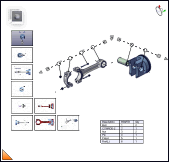
|
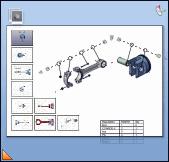
|
| 無効 |
有効 レター、縦 |
注:
- ペーパー空間を定義します。 『ペーパー スペース』を参照。
- ペーパー空間は、テクニカル イラストまたは高解像度イメージ ワークショップが開いている場合、常に表示されます。
|
| |
ペーパー レベルをズーム
|
現在のペーパー ズーム スケールを表示します。 |
| |
ペーパーをズーム |
ペーパー空間をビューポート サイズの 10% から 400% までズームします。 ズームするには、スライダをドラッグするか、
 または
または
 をクリックします。 マウスホイールを回しながら[Ctrl]キーを押してペーパー空間をズームすることもできます。
をクリックします。 マウスホイールを回しながら[Ctrl]キーを押してペーパー空間をズームすることもできます。
|

|
ビューポートにペーパーをフィット |
ペーパー空間をリセットしてビューポートにフィットします(100% ズーム)。 ヒント:
ペーパー空間の外側でビューポートをダブルクリックすることもできます。
|